很多的用户都在使用word文档软件,不过你们知道word如何更改页眉方法吗?现在小编为大家带来了word将页眉下那根线改成双线的操作,希望大家喜欢。
word如何更改页眉-word将页眉下那根线改成双线的步骤教程

打开word文档,双击页眉或在“插入”-“页眉”-“编辑页眉”将页眉切换到可编辑状态。
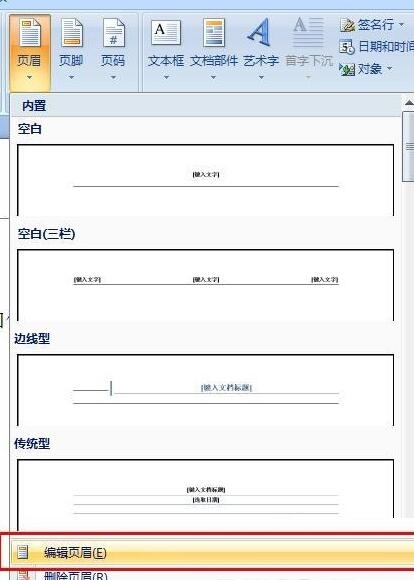
选中页眉的所有文字,包括回车符(小箭头)。

选中菜单栏中“页面布局”-“页面边框”,单击打开边框和底纹对话框。
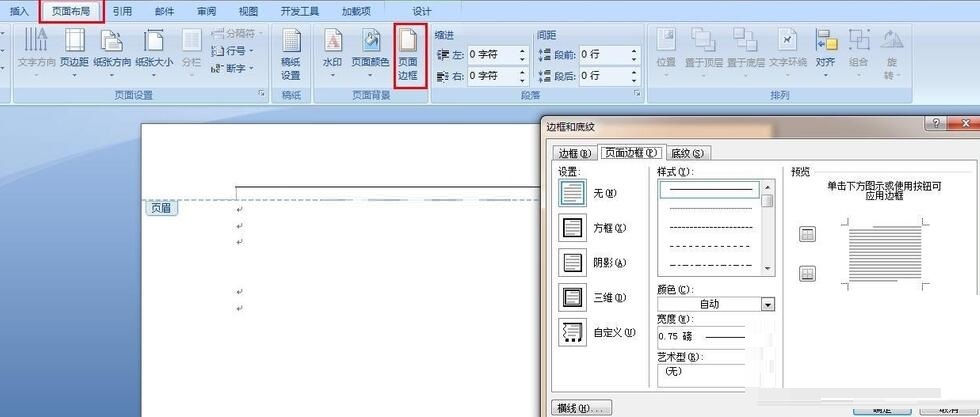
切换到“边框”选项卡中,样式选中双线,在预览中去掉“上边、左边、右边”的线,应用于选中“段落”,由于上一步选中了回车符,所以默认状态下是应用于“段落”。
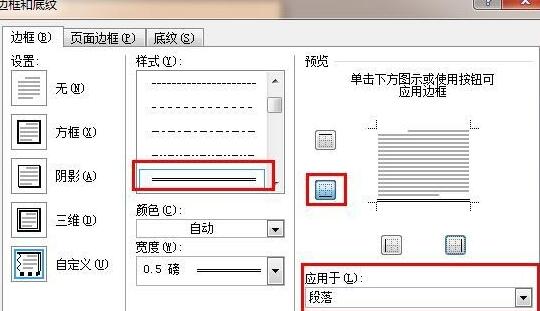
还不了解word将页眉下那根线改成双线的相关操作的朋友们,不要错过小编带来的这篇文章哦。








